我们经常使用电脑,屏幕亮度太高或者太低,都对眼睛有不好的影响,所以我们需要调节到合适的亮度.那么我们该如何调节win7屏幕亮度呢?接下来就跟小编一起来看看吧。
工具/原料
系统版本:Windows7
品牌型号:联想ThinkPad
方法一:win7调节亮度在哪里
1、首先我们打开桌面,找到计算机,我们鼠标右键点击打开控制面板。

2、进入到控制面板页面后,我们找到“系统和安全”选项并打开。

3、然后我们点击“电源选项”。

4、打开的电源选项界面后,下拉找到“屏幕亮度”,互动滑块向左向右,就可以对屏幕的亮度进行相应的调节。
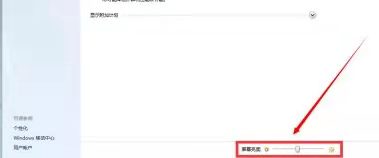
方法二:更快的调节 win7的屏幕亮度
1、我们在按“Win+i”组合键,进入到windows移动中心,在这里我们同样也可以进行显示器调节屏幕亮度。

总结:
方法一:win7调节亮度在哪里
先打开桌面,右击计算机打开控制版面-系统和安全-电源-屏幕亮度,左右滑动滑块即可调节。
方法二:win7屏幕亮度便捷调节
按下“Win+i”组合键,进入windows移动中心,即可调节。